display OPEL ADAM 2014.5 Handleiding Infotainment (in Dutch)
[x] Cancel search | Manufacturer: OPEL, Model Year: 2014.5, Model line: ADAM, Model: OPEL ADAM 2014.5Pages: 113, PDF Size: 1.87 MB
Page 80 of 113
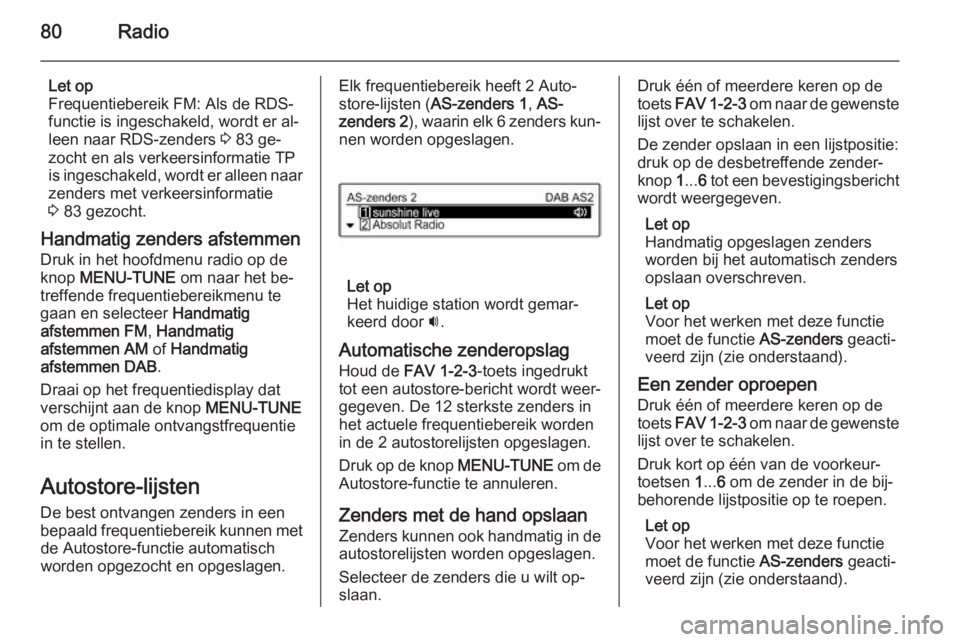
80Radio
Let op
Frequentiebereik FM: Als de RDS-
functie is ingeschakeld, wordt er al‐
leen naar RDS-zenders 3 83 ge‐
zocht en als verkeersinformatie TP is ingeschakeld, wordt er alleen naar
zenders met verkeersinformatie
3 83 gezocht.
Handmatig zenders afstemmen Druk in het hoofdmenu radio op de
knop MENU-TUNE om naar het be‐
treffende frequentiebereikmenu te
gaan en selecteer Handmatig
afstemmen FM , Handmatig
afstemmen AM of Handmatig
afstemmen DAB .
Draai op het frequentiedisplay dat
verschijnt aan de knop MENU-TUNE
om de optimale ontvangstfrequentie
in te stellen.
Autostore-lijsten
De best ontvangen zenders in een
bepaald frequentiebereik kunnen met de Autostore-functie automatisch
worden opgezocht en opgeslagen.Elk frequentiebereik heeft 2 Auto‐
store-lijsten ( AS-zenders 1 , AS-
zenders 2 ), waarin elk 6 zenders kun‐
nen worden opgeslagen.
Let op
Het huidige station wordt gemar‐
keerd door i.
Automatische zenderopslag Houd de FAV 1-2-3 -toets ingedrukt
tot een autostore-bericht wordt weer‐
gegeven. De 12 sterkste zenders in
het actuele frequentiebereik worden
in de 2 autostorelijsten opgeslagen.
Druk op de knop MENU-TUNE om de
Autostore-functie te annuleren.
Zenders met de hand opslaan
Zenders kunnen ook handmatig in de autostorelijsten worden opgeslagen.
Selecteer de zenders die u wilt op‐
slaan.
Druk één of meerdere keren op de
toets FAV 1-2-3 om naar de gewenste
lijst over te schakelen.
De zender opslaan in een lijstpositie:
druk op de desbetreffende zender‐
knop 1... 6 tot een bevestigingsbericht
wordt weergegeven.
Let op
Handmatig opgeslagen zenders
worden bij het automatisch zenders
opslaan overschreven.
Let op
Voor het werken met deze functie
moet de functie AS-zenders geacti‐
veerd zijn (zie onderstaand).
Een zender oproepen
Druk één of meerdere keren op de
toets FAV 1-2-3 om naar de gewenste
lijst over te schakelen.
Druk kort op één van de voorkeur‐ toetsen 1... 6 om de zender in de bij‐
behorende lijstpositie op te roepen.
Let op
Voor het werken met deze functie
moet de functie AS-zenders geacti‐
veerd zijn (zie onderstaand).
Page 81 of 113
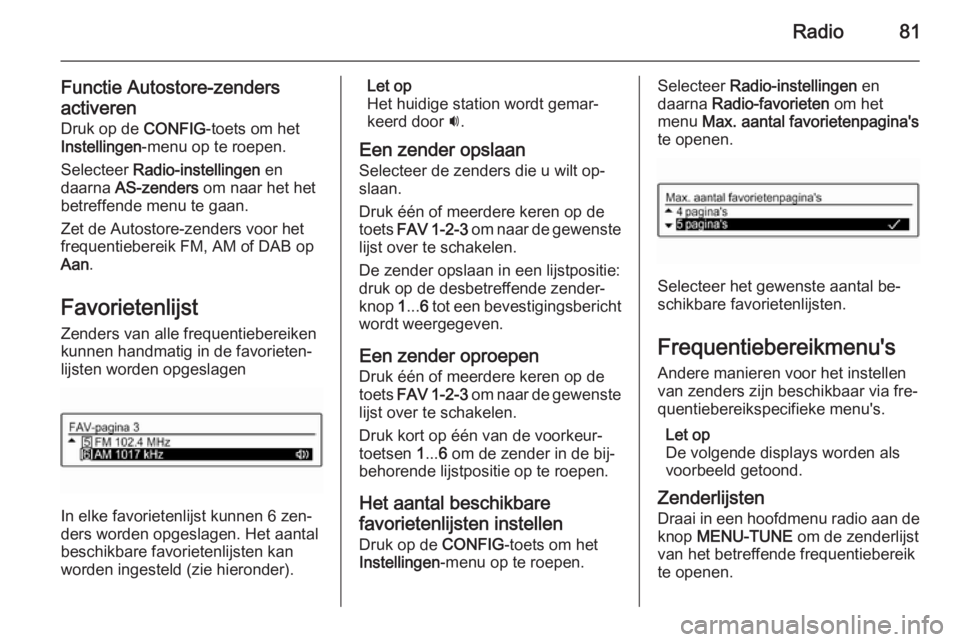
Radio81
Functie Autostore-zenders
activeren Druk op de CONFIG-toets om het
Instellingen -menu op te roepen.
Selecteer Radio-instellingen en
daarna AS-zenders om naar het het
betreffende menu te gaan.
Zet de Autostore-zenders voor het
frequentiebereik FM, AM of DAB op
Aan .
Favorietenlijst
Zenders van alle frequentiebereiken
kunnen handmatig in de favorieten‐
lijsten worden opgeslagen
In elke favorietenlijst kunnen 6 zen‐
ders worden opgeslagen. Het aantal
beschikbare favorietenlijsten kan
worden ingesteld (zie hieronder).
Let op
Het huidige station wordt gemar‐
keerd door i.
Een zender opslaan Selecteer de zenders die u wilt op‐
slaan.
Druk één of meerdere keren op de
toets FAV 1-2-3 om naar de gewenste
lijst over te schakelen.
De zender opslaan in een lijstpositie:
druk op de desbetreffende zender‐
knop 1... 6 tot een bevestigingsbericht
wordt weergegeven.
Een zender oproepen
Druk één of meerdere keren op de
toets FAV 1-2-3 om naar de gewenste
lijst over te schakelen.
Druk kort op één van de voorkeur‐
toetsen 1... 6 om de zender in de bij‐
behorende lijstpositie op te roepen.
Het aantal beschikbare
favorietenlijsten instellen Druk op de CONFIG-toets om het
Instellingen -menu op te roepen.Selecteer Radio-instellingen en
daarna Radio-favorieten om het
menu Max. aantal favorietenpagina's
te openen.
Selecteer het gewenste aantal be‐
schikbare favorietenlijsten.
Frequentiebereikmenu's Andere manieren voor het instellen
van zenders zijn beschikbaar via fre‐
quentiebereikspecifieke menu's.
Let op
De volgende displays worden als
voorbeeld getoond.
Zenderlijsten
Draai in een hoofdmenu radio aan de knop MENU-TUNE om de zenderlijst
van het betreffende frequentiebereik
te openen.
Page 84 of 113
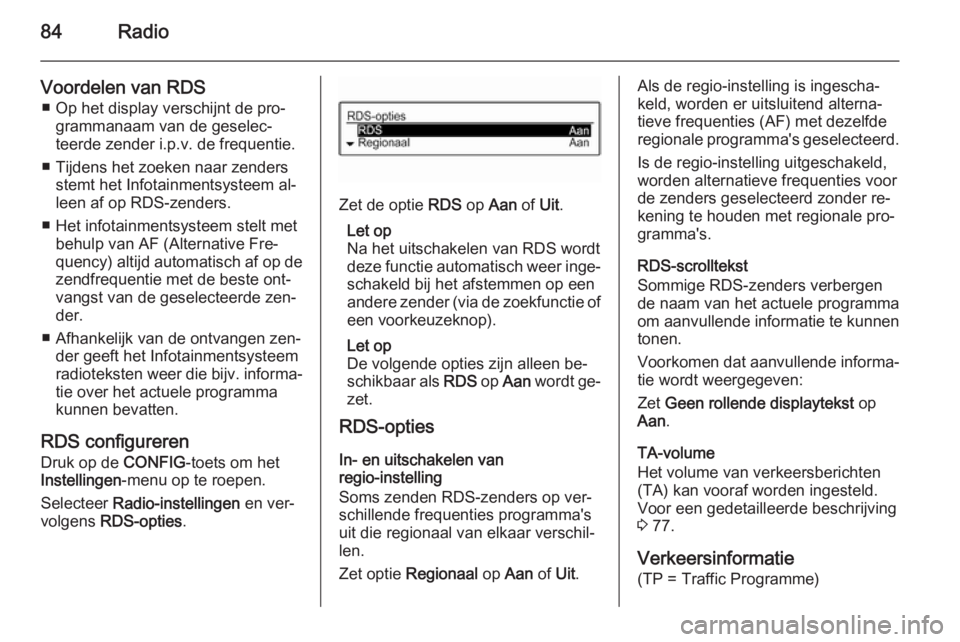
84Radio
Voordelen van RDS■ Op het display verschijnt de pro‐ grammanaam van de geselec‐
teerde zender i.p.v. de frequentie.
■ Tijdens het zoeken naar zenders stemt het Infotainmentsysteem al‐
leen af op RDS-zenders.
■ Het infotainmentsysteem stelt met behulp van AF (Alternative Fre‐
quency) altijd automatisch af op de
zendfrequentie met de beste ont‐
vangst van de geselecteerde zen‐
der.
■ Afhankelijk van de ontvangen zen‐ der geeft het Infotainmentsysteem
radioteksten weer die bijv. informa‐ tie over het actuele programma
kunnen bevatten.
RDS configureren Druk op de CONFIG-toets om het
Instellingen -menu op te roepen.
Selecteer Radio-instellingen en ver‐
volgens RDS-opties .
Zet de optie RDS op Aan of Uit.
Let op
Na het uitschakelen van RDS wordt
deze functie automatisch weer inge‐
schakeld bij het afstemmen op een
andere zender (via de zoekfunctie of een voorkeuzeknop).
Let op
De volgende opties zijn alleen be‐
schikbaar als RDS op Aan wordt ge‐
zet.
RDS-opties
In- en uitschakelen van
regio-instelling
Soms zenden RDS-zenders op ver‐
schillende frequenties programma's
uit die regionaal van elkaar verschil‐
len.
Zet optie Regionaal op Aan of Uit.
Als de regio-instelling is ingescha‐
keld, worden er uitsluitend alterna‐
tieve frequenties (AF) met dezelfde
regionale programma's geselecteerd.
Is de regio-instelling uitgeschakeld,
worden alternatieve frequenties voor
de zenders geselecteerd zonder re‐
kening te houden met regionale pro‐
gramma's.
RDS-scrolltekst
Sommige RDS-zenders verbergen
de naam van het actuele programma
om aanvullende informatie te kunnen tonen.
Voorkomen dat aanvullende informa‐
tie wordt weergegeven:
Zet Geen rollende displaytekst op
Aan .
TA-volume
Het volume van verkeersberichten (TA) kan vooraf worden ingesteld.
Voor een gedetailleerde beschrijving
3 77.
Verkeersinformatie (TP = Traffic Programme)
Page 85 of 113
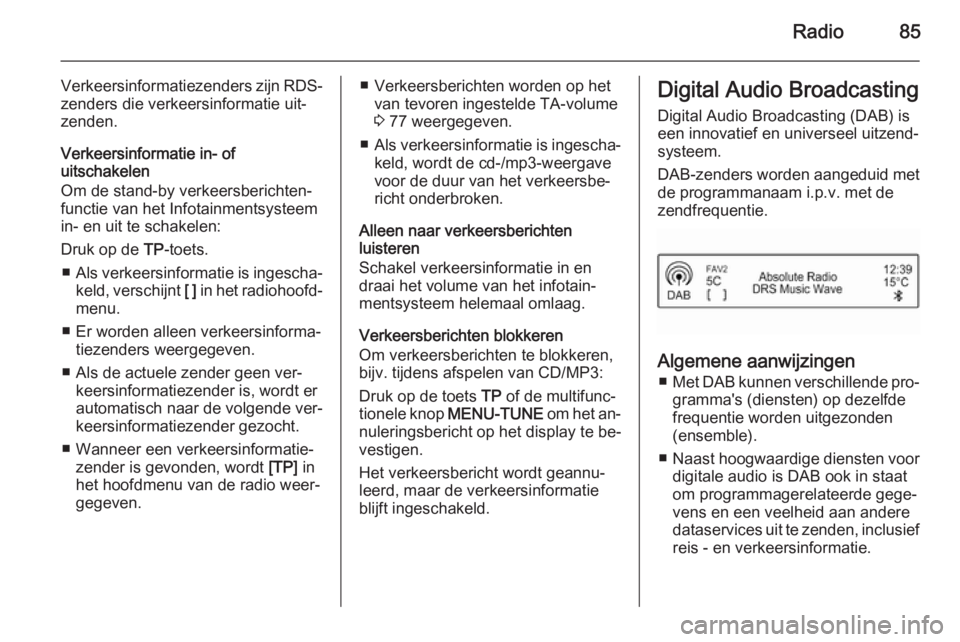
Radio85
Verkeersinformatiezenders zijn RDS-
zenders die verkeersinformatie uit‐
zenden.
Verkeersinformatie in- of
uitschakelen
Om de stand-by verkeersberichten‐
functie van het Infotainmentsysteem
in- en uit te schakelen:
Druk op de TP-toets.
■ Als verkeersinformatie is ingescha‐
keld, verschijnt [ ] in het radiohoofd‐
menu.
■ Er worden alleen verkeersinforma‐ tiezenders weergegeven.
■ Als de actuele zender geen ver‐ keersinformatiezender is, wordt er
automatisch naar de volgende ver‐
keersinformatiezender gezocht.
■ Wanneer een verkeersinformatie‐ zender is gevonden, wordt [TP] in
het hoofdmenu van de radio weer‐
gegeven.■ Verkeersberichten worden op het van tevoren ingestelde TA-volume3 77 weergegeven.
■ Als verkeersinformatie is ingescha‐
keld, wordt de cd-/mp3-weergave
voor de duur van het verkeersbe‐
richt onderbroken.
Alleen naar verkeersberichten
luisteren
Schakel verkeersinformatie in en
draai het volume van het infotain‐
mentsysteem helemaal omlaag.
Verkeersberichten blokkeren
Om verkeersberichten te blokkeren,
bijv. tijdens afspelen van CD/MP3:
Druk op de toets TP of de multifunc‐
tionele knop MENU-TUNE om het an‐
nuleringsbericht op het display te be‐
vestigen.
Het verkeersbericht wordt geannu‐
leerd, maar de verkeersinformatie
blijft ingeschakeld.Digital Audio Broadcasting
Digital Audio Broadcasting (DAB) is
een innovatief en universeel uitzend‐
systeem.
DAB-zenders worden aangeduid met
de programmanaam i.p.v. met de
zendfrequentie.
Algemene aanwijzingen
■ Met DAB kunnen verschillende pro‐
gramma's (diensten) op dezelfdefrequentie worden uitgezonden(ensemble).
■ Naast hoogwaardige diensten voor
digitale audio is DAB ook in staat
om programmagerelateerde gege‐
vens en een veelheid aan andere
dataservices uit te zenden, inclusief reis - en verkeersinformatie.
Page 89 of 113
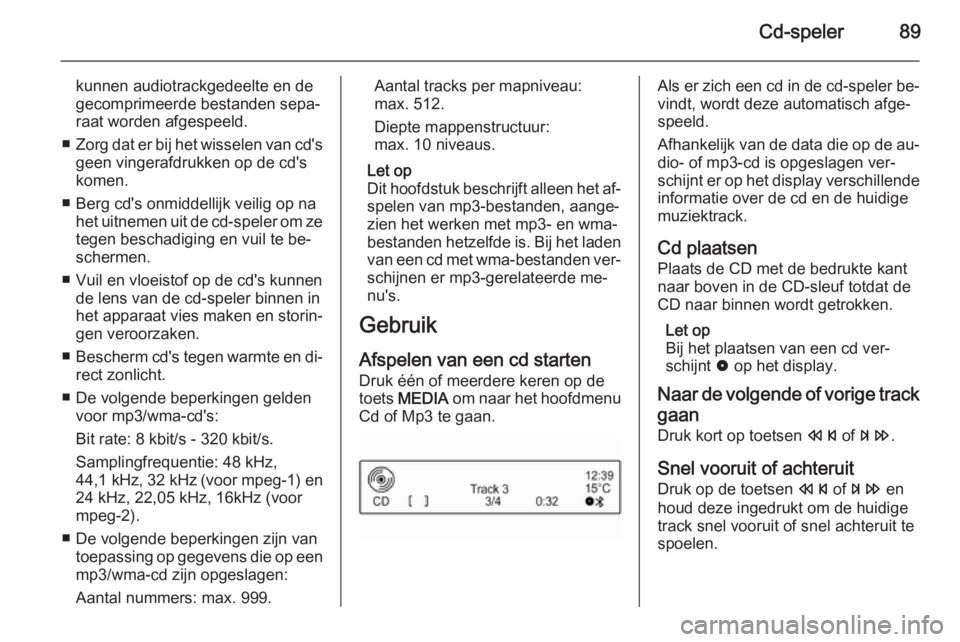
Cd-speler89
kunnen audiotrackgedeelte en de
gecomprimeerde bestanden sepa‐ raat worden afgespeeld.
■ Zorg dat er bij het wisselen van cd's
geen vingerafdrukken op de cd's
komen.
■ Berg cd's onmiddellijk veilig op na het uitnemen uit de cd-speler om zetegen beschadiging en vuil te be‐
schermen.
■ Vuil en vloeistof op de cd's kunnen de lens van de cd-speler binnen in
het apparaat vies maken en storin‐
gen veroorzaken.
■ Bescherm cd's tegen warmte en di‐
rect zonlicht.
■ De volgende beperkingen gelden voor mp3/wma-cd's:
Bit rate: 8 kbit/s - 320 kbit/s.
Samplingfrequentie: 48 kHz,
44,1 kHz, 32 kHz (voor mpeg-1) en
24 kHz, 22,05 kHz, 16kHz (voor
mpeg-2).
■ De volgende beperkingen zijn van toepassing op gegevens die op een
mp3/wma-cd zijn opgeslagen:
Aantal nummers: max. 999.Aantal tracks per mapniveau:
max. 512.
Diepte mappenstructuur:
max. 10 niveaus.
Let op
Dit hoofdstuk beschrijft alleen het af‐ spelen van mp3-bestanden, aange‐
zien het werken met mp3- en wma-
bestanden hetzelfde is. Bij het laden
van een cd met wma-bestanden ver‐ schijnen er mp3-gerelateerde me‐
nu's.
Gebruik
Afspelen van een cd starten
Druk één of meerdere keren op de
toets MEDIA om naar het hoofdmenu
Cd of Mp3 te gaan.Als er zich een cd in de cd-speler be‐ vindt, wordt deze automatisch afge‐
speeld.
Afhankelijk van de data die op de au‐
dio- of mp3-cd is opgeslagen ver‐
schijnt er op het display verschillende
informatie over de cd en de huidige
muziektrack.
Cd plaatsenPlaats de CD met de bedrukte kant
naar boven in de CD-sleuf totdat de
CD naar binnen wordt getrokken.
Let op
Bij het plaatsen van een cd ver‐
schijnt 0 op het display.
Naar de volgende of vorige track
gaan Druk kort op toetsen s of u .
Snel vooruit of achteruit Druk op de toetsen s of u en
houd deze ingedrukt om de huidige
track snel vooruit of snel achteruit te
spoelen.
Page 98 of 113
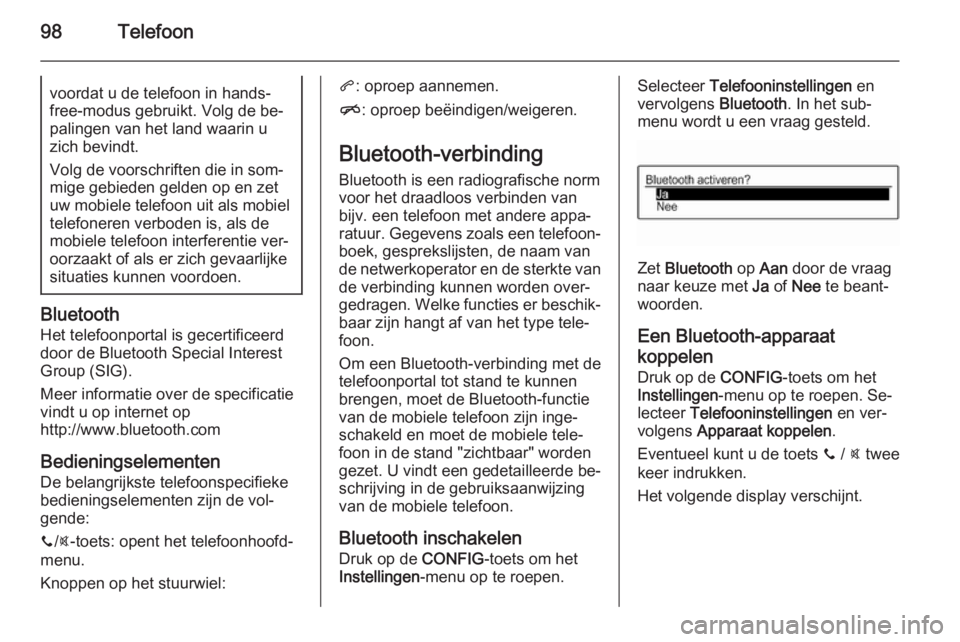
98Telefoonvoordat u de telefoon in hands‐free-modus gebruikt. Volg de be‐
palingen van het land waarin u
zich bevindt.
Volg de voorschriften die in som‐
mige gebieden gelden op en zet
uw mobiele telefoon uit als mobiel
telefoneren verboden is, als de
mobiele telefoon interferentie ver‐
oorzaakt of als er zich gevaarlijke
situaties kunnen voordoen.
Bluetooth
Het telefoonportal is gecertificeerddoor de Bluetooth Special Interest
Group (SIG).
Meer informatie over de specificatie
vindt u op internet op
http://www.bluetooth.com
Bedieningselementen
De belangrijkste telefoonspecifieke
bedieningselementen zijn de vol‐
gende:
y /@ -toets: opent het telefoonhoofd‐
menu.
Knoppen op het stuurwiel:
q : oproep aannemen.
n : oproep beëindigen/weigeren.
Bluetooth-verbinding Bluetooth is een radiografische norm
voor het draadloos verbinden van
bijv. een telefoon met andere appa‐
ratuur. Gegevens zoals een telefoon‐ boek, gesprekslijsten, de naam van
de netwerkoperator en de sterkte van
de verbinding kunnen worden over‐
gedragen. Welke functies er beschik‐ baar zijn hangt af van het type tele‐
foon.
Om een Bluetooth-verbinding met de telefoonportal tot stand te kunnenbrengen, moet de Bluetooth-functie
van de mobiele telefoon zijn inge‐
schakeld en moet de mobiele tele‐
foon in de stand "zichtbaar" worden
gezet. U vindt een gedetailleerde be‐
schrijving in de gebruiksaanwijzing
van de mobiele telefoon.
Bluetooth inschakelen Druk op de CONFIG-toets om het
Instellingen -menu op te roepen.Selecteer Telefooninstellingen en
vervolgens Bluetooth. In het sub‐
menu wordt u een vraag gesteld.
Zet Bluetooth op Aan door de vraag
naar keuze met Ja of Nee te beant‐
woorden.
Een Bluetooth-apparaat
koppelen
Druk op de CONFIG-toets om het
Instellingen -menu op te roepen. Se‐
lecteer Telefooninstellingen en ver‐
volgens Apparaat koppelen .
Eventueel kunt u de toets y / @ twee
keer indrukken.
Het volgende display verschijnt.
Page 99 of 113
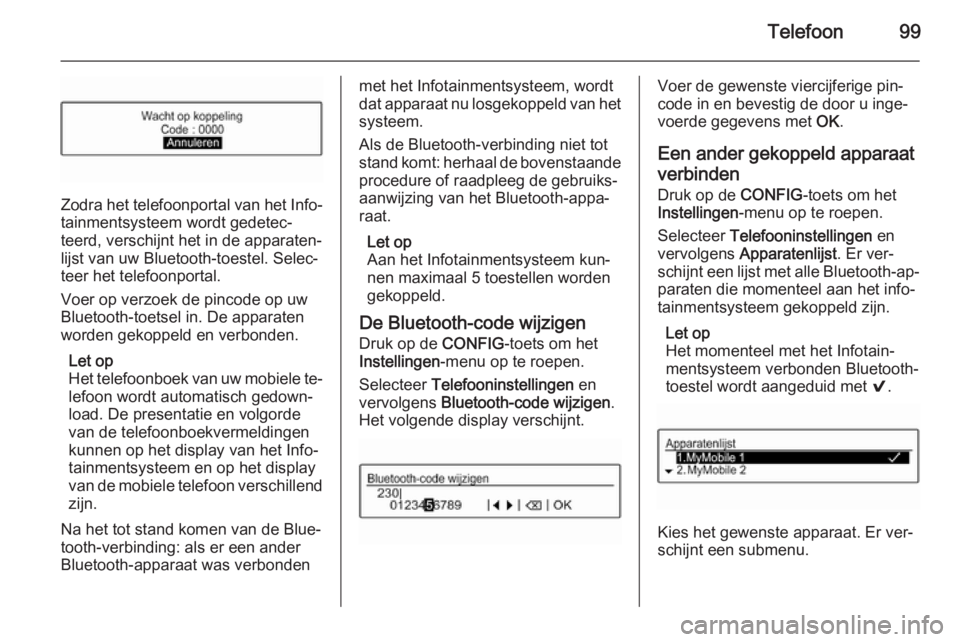
Telefoon99
Zodra het telefoonportal van het Info‐
tainmentsysteem wordt gedetec‐
teerd, verschijnt het in de apparaten‐ lijst van uw Bluetooth-toestel. Selec‐
teer het telefoonportal.
Voer op verzoek de pincode op uw
Bluetooth-toetsel in. De apparaten
worden gekoppeld en verbonden.
Let op
Het telefoonboek van uw mobiele te‐
lefoon wordt automatisch gedown‐
load. De presentatie en volgorde
van de telefoonboekvermeldingen kunnen op het display van het Info‐
tainmentsysteem en op het display
van de mobiele telefoon verschillend zijn.
Na het tot stand komen van de Blue‐
tooth-verbinding: als er een ander
Bluetooth-apparaat was verbonden
met het Infotainmentsysteem, wordt
dat apparaat nu losgekoppeld van het
systeem.
Als de Bluetooth-verbinding niet tot stand komt: herhaal de bovenstaande procedure of raadpleeg de gebruiks‐
aanwijzing van het Bluetooth-appa‐
raat.
Let op
Aan het Infotainmentsysteem kun‐
nen maximaal 5 toestellen worden
gekoppeld.
De Bluetooth-code wijzigen
Druk op de CONFIG-toets om het
Instellingen -menu op te roepen.
Selecteer Telefooninstellingen en
vervolgens Bluetooth-code wijzigen .
Het volgende display verschijnt.Voer de gewenste viercijferige pin‐
code in en bevestig de door u inge‐
voerde gegevens met OK.
Een ander gekoppeld apparaat
verbinden
Druk op de CONFIG-toets om het
Instellingen -menu op te roepen.
Selecteer Telefooninstellingen en
vervolgens Apparatenlijst . Er ver‐
schijnt een lijst met alle Bluetooth-ap‐
paraten die momenteel aan het info‐
tainmentsysteem gekoppeld zijn.
Let op
Het momenteel met het Infotain‐
mentsysteem verbonden Bluetooth-
toestel wordt aangeduid met 9.
Kies het gewenste apparaat. Er ver‐
schijnt een submenu.
Page 102 of 113
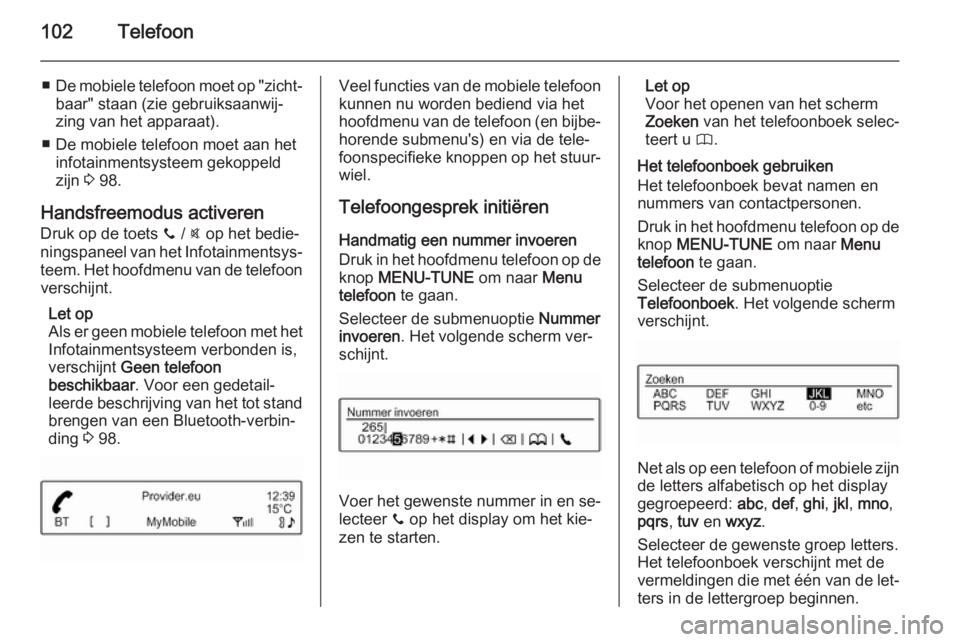
102Telefoon
■De mobiele telefoon moet op "zicht‐
baar" staan (zie gebruiksaanwij‐
zing van het apparaat).
■ De mobiele telefoon moet aan het infotainmentsysteem gekoppeld
zijn 3 98.
Handsfreemodus activeren
Druk op de toets y / @ op het bedie‐
ningspaneel van het Infotainmentsys‐
teem. Het hoofdmenu van de telefoon verschijnt.
Let op
Als er geen mobiele telefoon met het
Infotainmentsysteem verbonden is,
verschijnt Geen telefoon
beschikbaar . Voor een gedetail‐
leerde beschrijving van het tot stand brengen van een Bluetooth-verbin‐
ding 3 98.Veel functies van de mobiele telefoon
kunnen nu worden bediend via het
hoofdmenu van de telefoon (en bijbe‐ horende submenu's) en via de tele‐
foonspecifieke knoppen op het stuur‐ wiel.
Telefoongesprek initiëren Handmatig een nummer invoeren
Druk in het hoofdmenu telefoon op de knop MENU-TUNE om naar Menu
telefoon te gaan.
Selecteer de submenuoptie Nummer
invoeren . Het volgende scherm ver‐
schijnt.
Voer het gewenste nummer in en se‐ lecteer y op het display om het kie‐
zen te starten.
Let op
Voor het openen van het scherm
Zoeken van het telefoonboek selec‐
teert u 4.
Het telefoonboek gebruiken
Het telefoonboek bevat namen en
nummers van contactpersonen.
Druk in het hoofdmenu telefoon op de knop MENU-TUNE om naar Menu
telefoon te gaan.
Selecteer de submenuoptie
Telefoonboek . Het volgende scherm
verschijnt.
Net als op een telefoon of mobiele zijn
de letters alfabetisch op het display
gegroepeerd: abc, def , ghi , jkl , mno ,
pqrs , tuv en wxyz .
Selecteer de gewenste groep letters.
Het telefoonboek verschijnt met de
vermeldingen die met één van de let‐
ters in de lettergroep beginnen.
Page 103 of 113
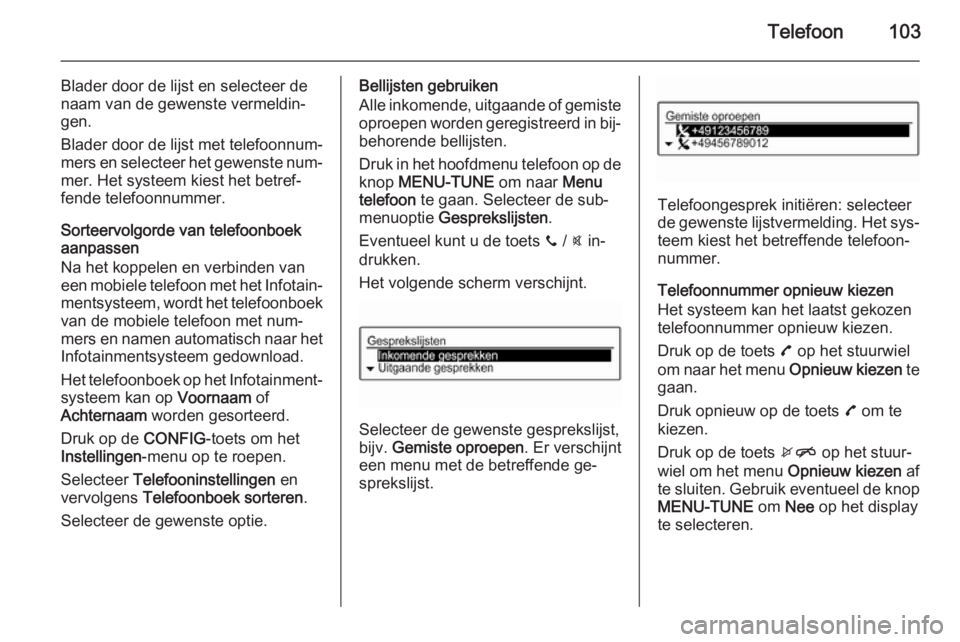
Telefoon103
Blader door de lijst en selecteer de
naam van de gewenste vermeldin‐
gen.
Blader door de lijst met telefoonnum‐
mers en selecteer het gewenste num‐ mer. Het systeem kiest het betref‐
fende telefoonnummer.
Sorteervolgorde van telefoonboek
aanpassen
Na het koppelen en verbinden van
een mobiele telefoon met het Infotain‐
mentsysteem, wordt het telefoonboek
van de mobiele telefoon met num‐
mers en namen automatisch naar het Infotainmentsysteem gedownload.
Het telefoonboek op het Infotainment‐
systeem kan op Voornaam of
Achternaam worden gesorteerd.
Druk op de CONFIG-toets om het
Instellingen -menu op te roepen.
Selecteer Telefooninstellingen en
vervolgens Telefoonboek sorteren .
Selecteer de gewenste optie.Bellijsten gebruiken
Alle inkomende, uitgaande of gemiste oproepen worden geregistreerd in bij‐
behorende bellijsten.
Druk in het hoofdmenu telefoon op de knop MENU-TUNE om naar Menu
telefoon te gaan. Selecteer de sub‐
menuoptie Gesprekslijsten .
Eventueel kunt u de toets y / @ in‐
drukken.
Het volgende scherm verschijnt.
Selecteer de gewenste gesprekslijst,
bijv. Gemiste oproepen . Er verschijnt
een menu met de betreffende ge‐ sprekslijst.
Telefoongesprek initiëren: selecteer
de gewenste lijstvermelding. Het sys‐ teem kiest het betreffende telefoon‐
nummer.
Telefoonnummer opnieuw kiezen
Het systeem kan het laatst gekozen
telefoonnummer opnieuw kiezen.
Druk op de toets 7 op het stuurwiel
om naar het menu Opnieuw kiezen te
gaan.
Druk opnieuw op de toets 7 om te
kiezen.
Druk op de toets xn op het stuur‐
wiel om het menu Opnieuw kiezen af
te sluiten. Gebruik eventueel de knop
MENU-TUNE om Nee op het display
te selecteren.
Page 104 of 113
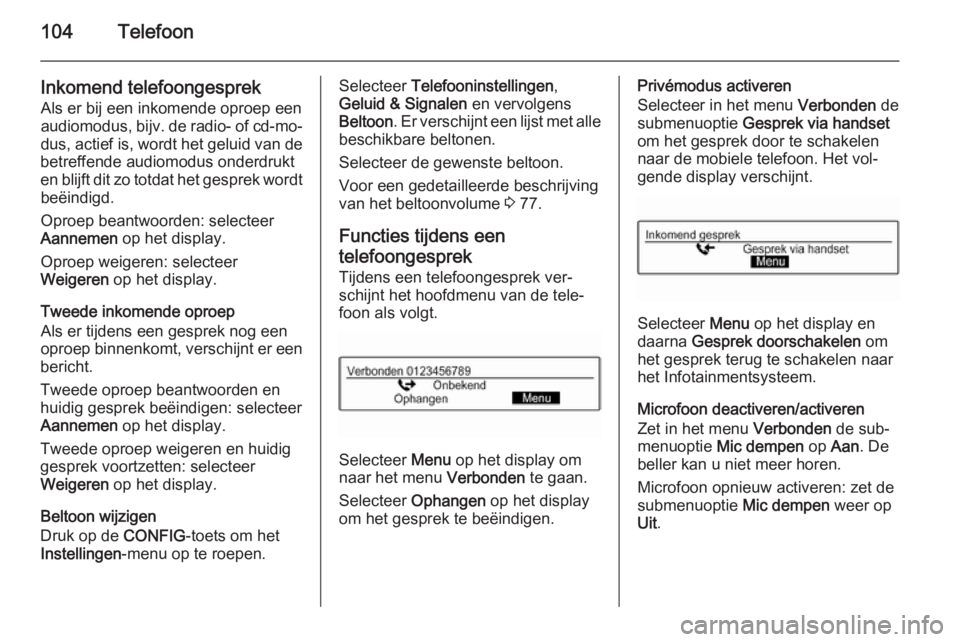
104Telefoon
Inkomend telefoongesprek
Als er bij een inkomende oproep een
audiomodus, bijv. de radio- of cd-mo‐
dus, actief is, wordt het geluid van de
betreffende audiomodus onderdrukt
en blijft dit zo totdat het gesprek wordt beëindigd.
Oproep beantwoorden: selecteer
Aannemen op het display.
Oproep weigeren: selecteer
Weigeren op het display.
Tweede inkomende oproep
Als er tijdens een gesprek nog een
oproep binnenkomt, verschijnt er een
bericht.
Tweede oproep beantwoorden en
huidig gesprek beëindigen: selecteer Aannemen op het display.
Tweede oproep weigeren en huidig gesprek voortzetten: selecteer
Weigeren op het display.
Beltoon wijzigen
Druk op de CONFIG-toets om het
Instellingen -menu op te roepen.Selecteer Telefooninstellingen ,
Geluid & Signalen en vervolgens
Beltoon . Er verschijnt een lijst met alle
beschikbare beltonen.
Selecteer de gewenste beltoon.
Voor een gedetailleerde beschrijving
van het beltoonvolume 3 77.
Functies tijdens een
telefoongesprek Tijdens een telefoongesprek ver‐
schijnt het hoofdmenu van de tele‐
foon als volgt.
Selecteer Menu op het display om
naar het menu Verbonden te gaan.
Selecteer Ophangen op het display
om het gesprek te beëindigen.
Privémodus activeren
Selecteer in het menu Verbonden de
submenuoptie Gesprek via handset
om het gesprek door te schakelen
naar de mobiele telefoon. Het vol‐
gende display verschijnt.
Selecteer Menu op het display en
daarna Gesprek doorschakelen om
het gesprek terug te schakelen naar
het Infotainmentsysteem.
Microfoon deactiveren/activeren
Zet in het menu Verbonden de sub‐
menuoptie Mic dempen op Aan . De
beller kan u niet meer horen.
Microfoon opnieuw activeren: zet de
submenuoptie Mic dempen weer op
Uit .